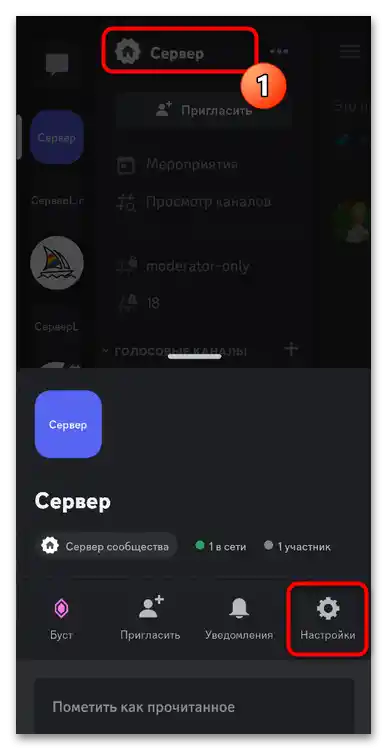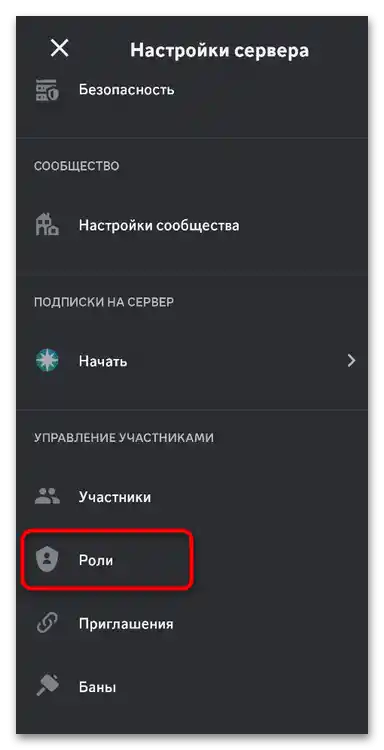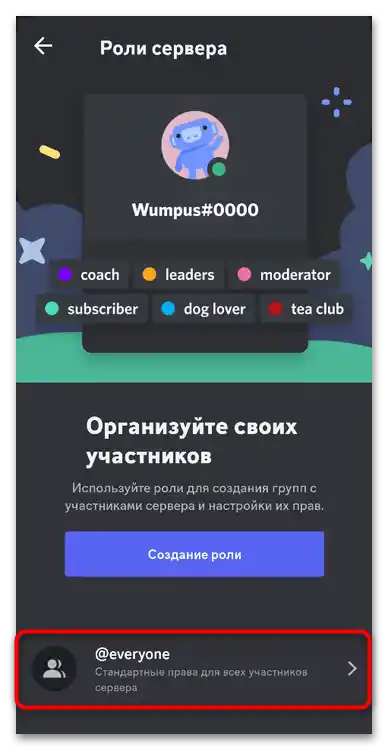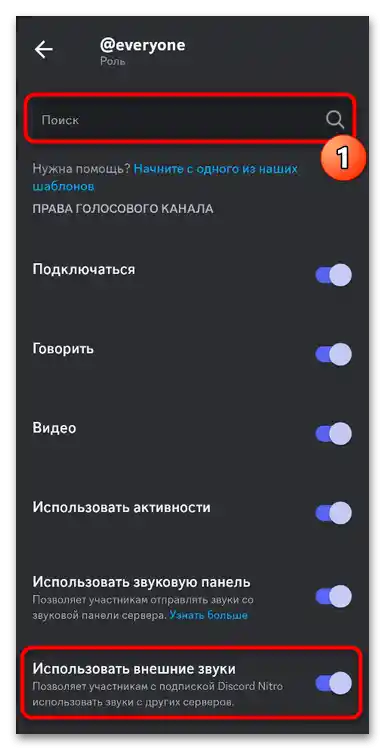Opcija 1: Desktop verzija
Zvučna ploča je trenutno potpuno implementirana samo u desktop verziji Discorda, stoga ćemo se fokusirati na ovog klijenta i objasniti kako samostalno ukloniti zvukove sa svog servera, kao i zabraniti korištenje vanjskih. Potpuno se osloboditi vanjskih zvukova nije moguće, jer su učitani s drugih servera na kojima vi ili drugi članovi trenutne zajednice također možete biti. Stoga ih je moguće samo sakriti, zabranjujući njihovo korištenje. O tome će također biti rečeno u nastavku.
Uklanjanje vlastitih zvukova iz zvučne ploče
Pod uklanjanjem zvukova u Discordu obično se podrazumijeva uklanjanje zvukova s vlastite ploče servera, kako ih nitko više ne bi mogao koristiti. Za to je potrebno imati administratorska prava ili biti vlasnik zajednice. Popis svih zvukova može se otvoriti u postavkama servera i odabrati bilo koji od njih za uklanjanje. Detaljne upute o ovoj temi možete pronaći u drugom članku na našoj web stranici, koristeći donju poveznicu.
Više informacija: Kako ukloniti zvukove iz zvučne ploče u Discordu
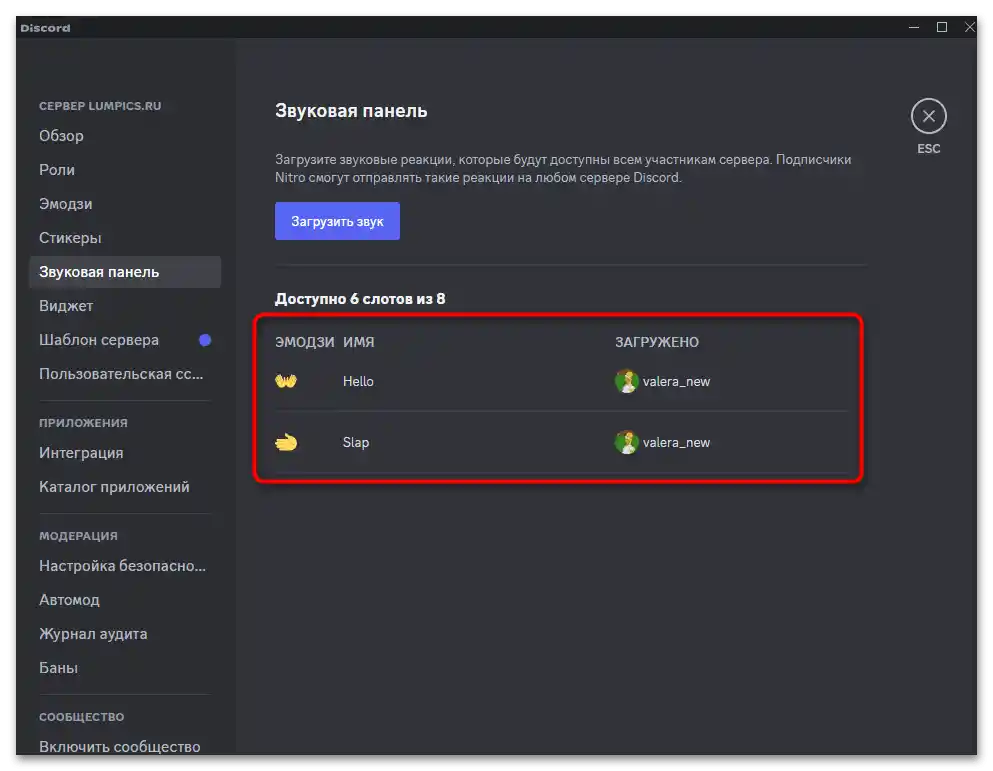
Zabrana vanjskih zvukova na glasovnom kanalu
Za svaki glasovni kanal u Discordu postoje vlastite postavke prava pristupa, primjenjive kako na sve njegove sudionike, tako i na pojedine uloge. Mogu se koristiti za zabranu aktivacije vanjskih zvukova.Na taj način ćete ih ukloniti s popisa u određenom glasovnom chatu i onemogućiti slanje za korisnike.
- Za unošenje potrebnih promjena, postavite pokazivač na naziv glasovnog kanala, a zatim kliknite na ikonu zupčanika kako biste prešli na njegove postavke.
- S lijeve strane odaberite odjeljak "Prava pristupa", a zatim sami odredite ulogu ili sudionika kojem želite zabraniti pristup vanjskim zvukovima. Ako se to treba odnositi na sve korisnike, odaberite opciju "@everyone".
- S desne strane u popisu prava pristupa pronađite blok "Prava glasovnog kanala".
- Za dopuštanje "Korištenje vanjskih zvukova" postavite vrijednost koja onemogućava djelovanje prava. Prije izlaska ne zaboravite spremiti promjene.
- Možete se sami povezati s ovim kanalom i provjeriti popis zvukova na lijevoj traci. Sada su prisutni samo zvukovi vašeg poslužitelja, kao i ugrađeni, koji su uvijek dostupni prema zadanim postavkama.
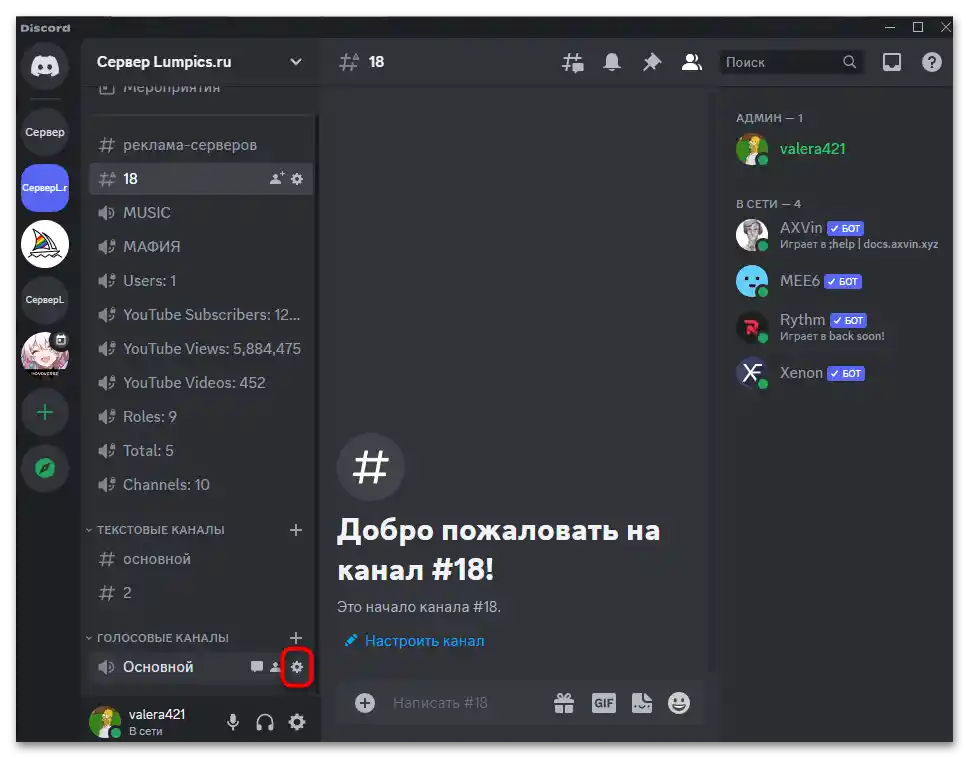
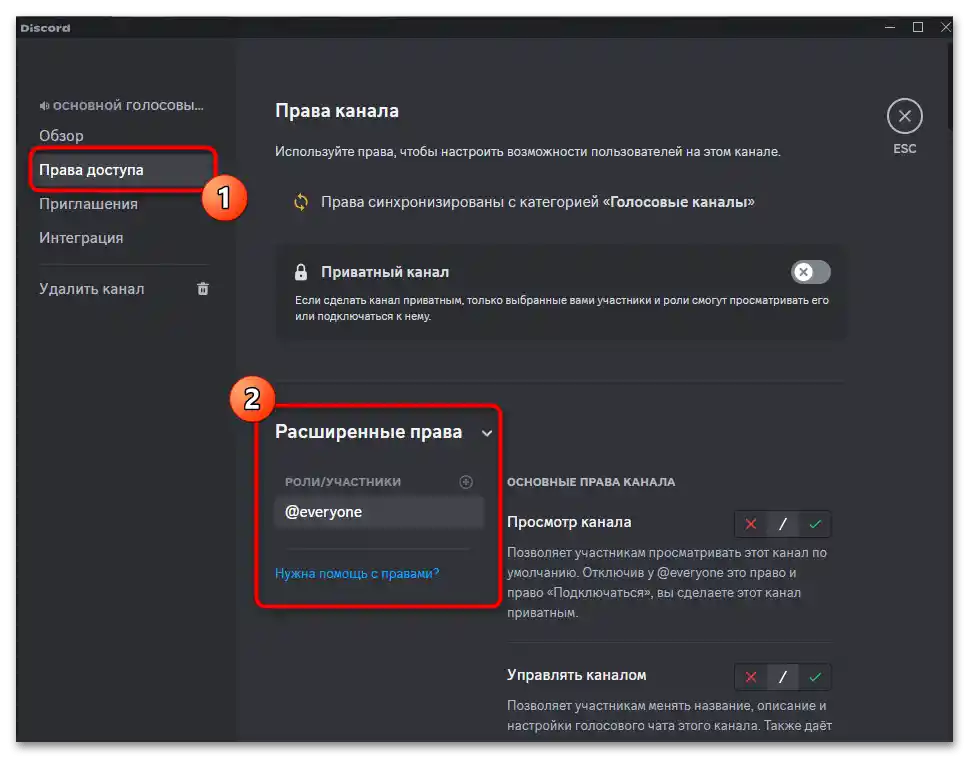
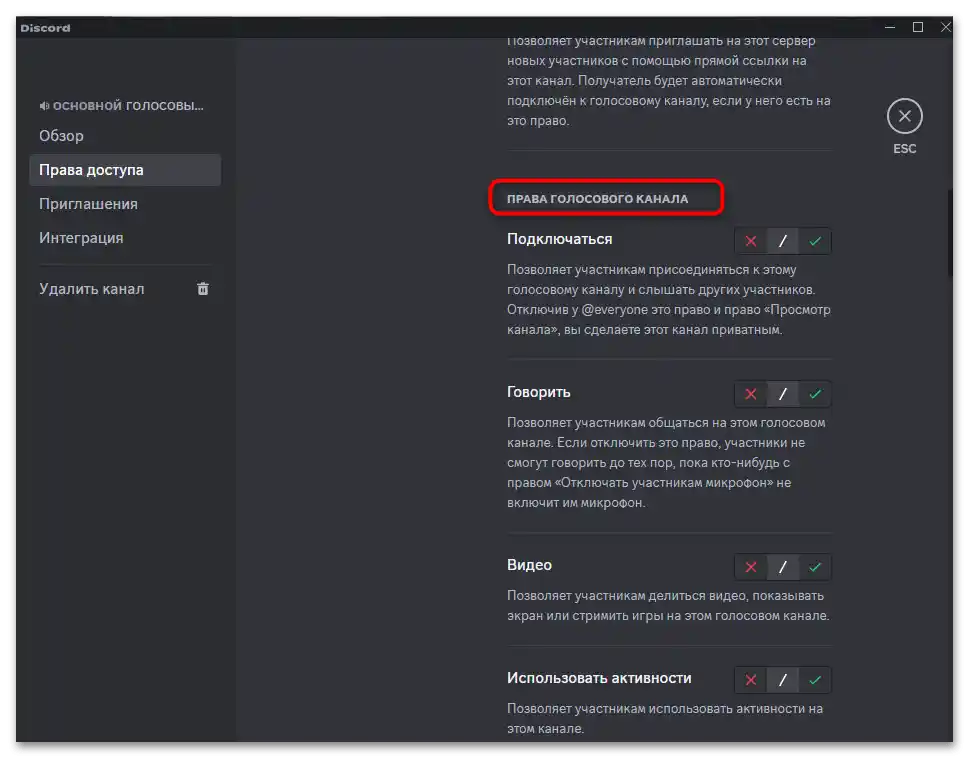
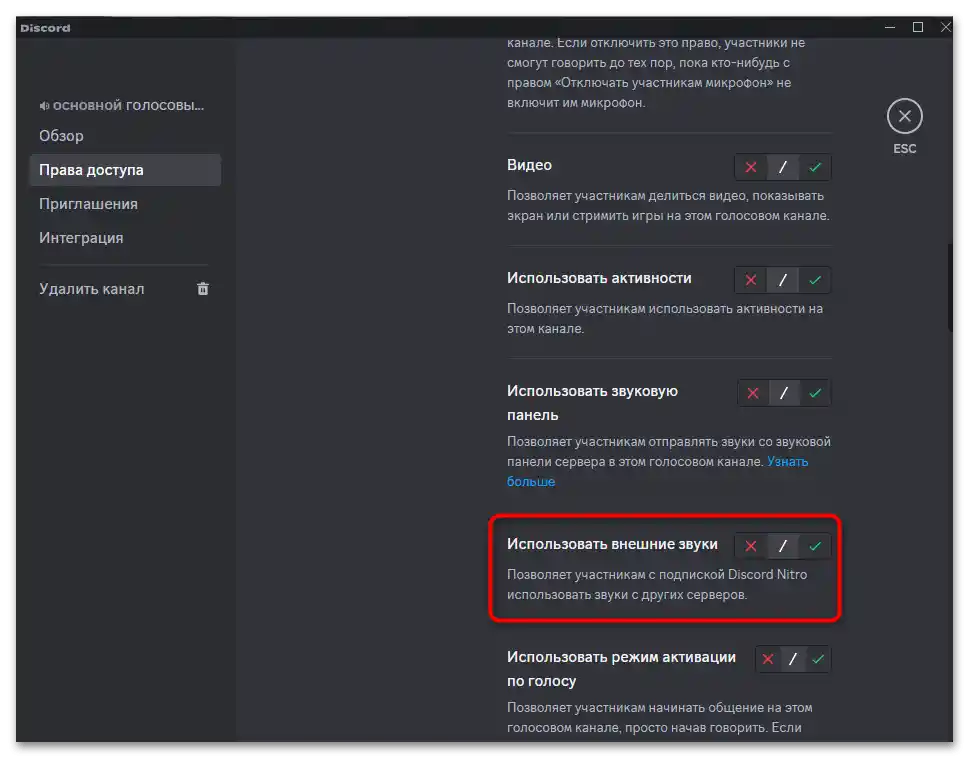
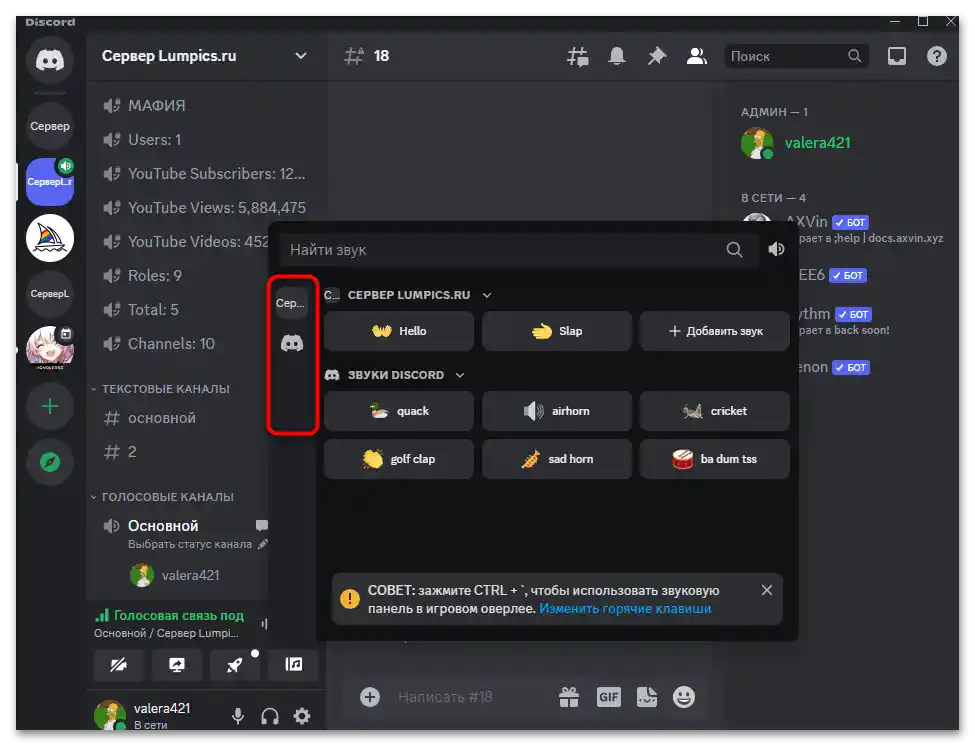
Zabrana vanjskih zvukova za uloge ili sve sudionike poslužitelja
Ako tema poslužitelja ne odgovara korištenju raznih vanjskih zvukova koji mogu biti učitani s drugih poslužitelja, možete zabraniti njihovo aktiviranje za odabranu ulogu ili sve sudionike poslužitelja. Promjene će se odnositi na svaki glasovni kanal, stoga neće biti potrebno ručno unositi nikakve promjene u njihovim pravima.
- Otvorite izbornik poslužitelja klikom na njegovo ime. Iz pojavljenog popisa odaberite stavku "Postavke poslužitelja".
- Nakon toga, s lijeve strane odaberite odjeljak "Uloge" i odlučite se za ulogu ili konkretnog sudionika za kojeg želite unijeti odgovarajuće ograničenje.
- Pređite na karticu "Prava pristupa" i možete koristiti pretraživanje kako biste olakšali pronalaženje potrebnog dopuštenja.
- Isključite pravo "Korištenje vanjskih zvukova", pomicanjem prekidača ulijevo.
- Ako se radi o unošenju takvih promjena za sve sudionike poslužitelja, potrebno je odabrati ulogu "@everyone" i napraviti odgovarajuću postavku za nju.Prije zatvaranja ovog prozora, ne zaboravite spremiti nova prava.
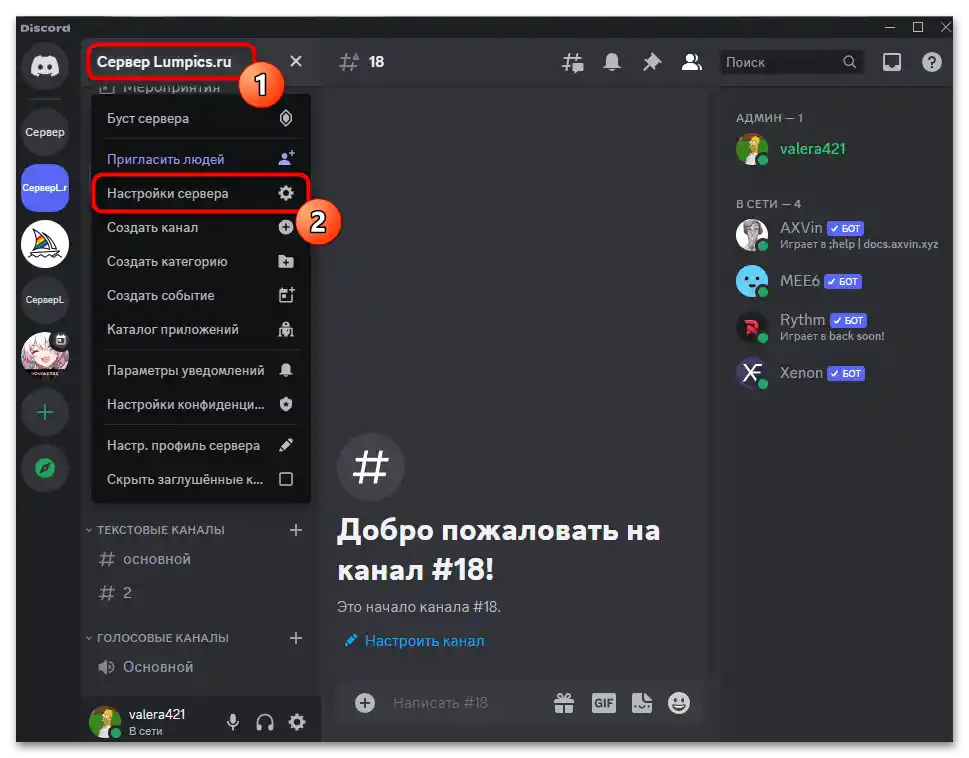

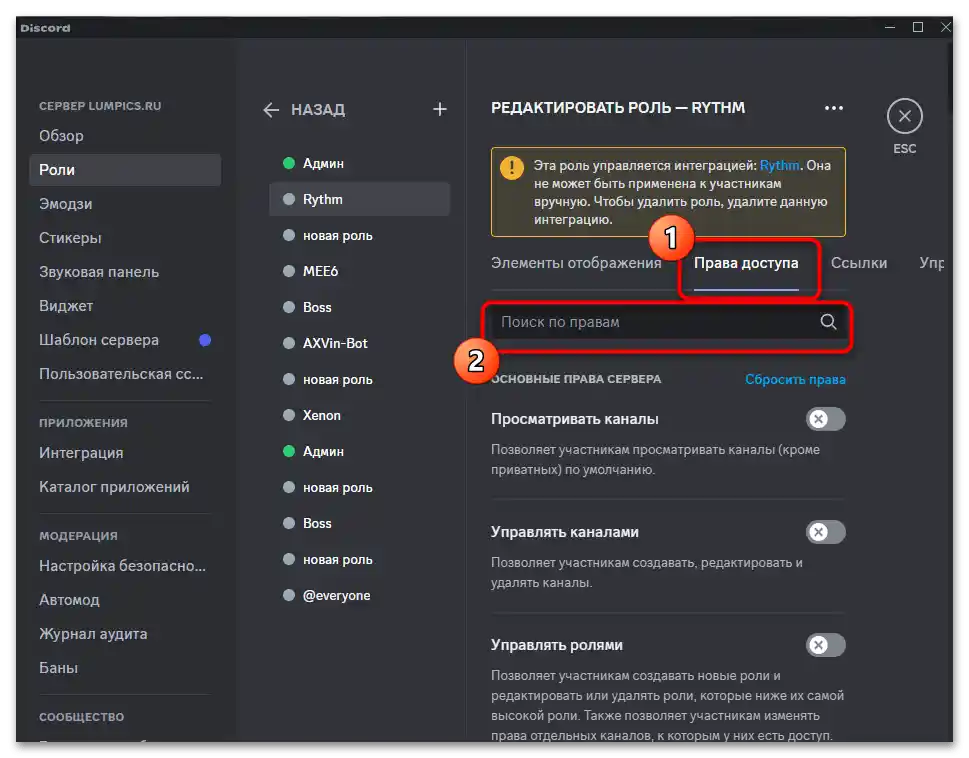
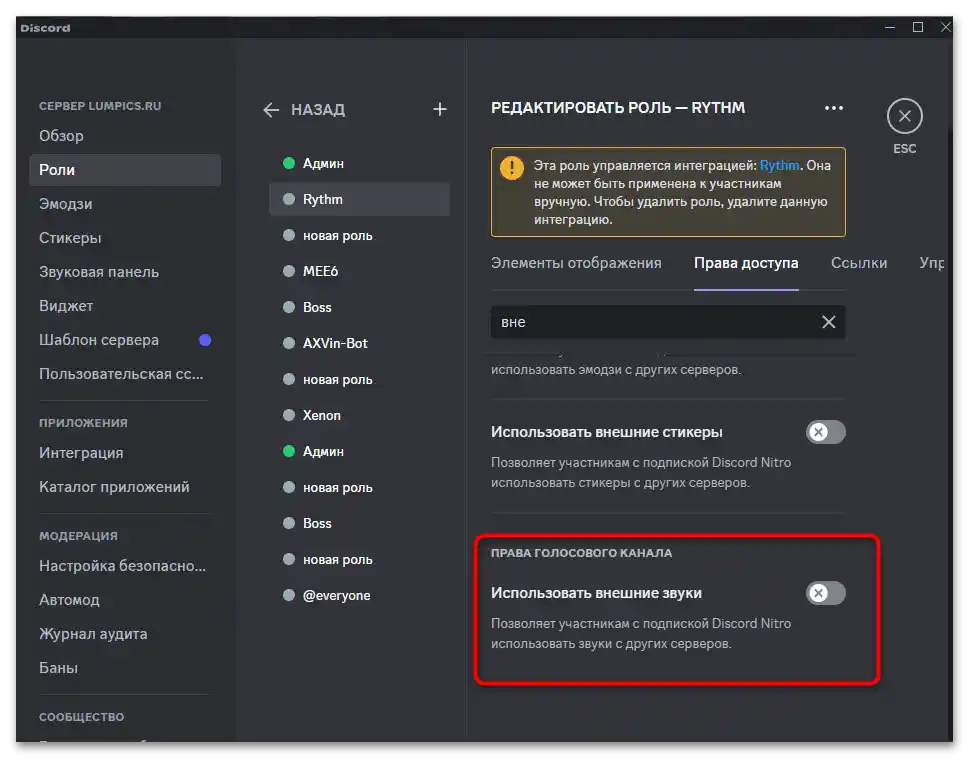
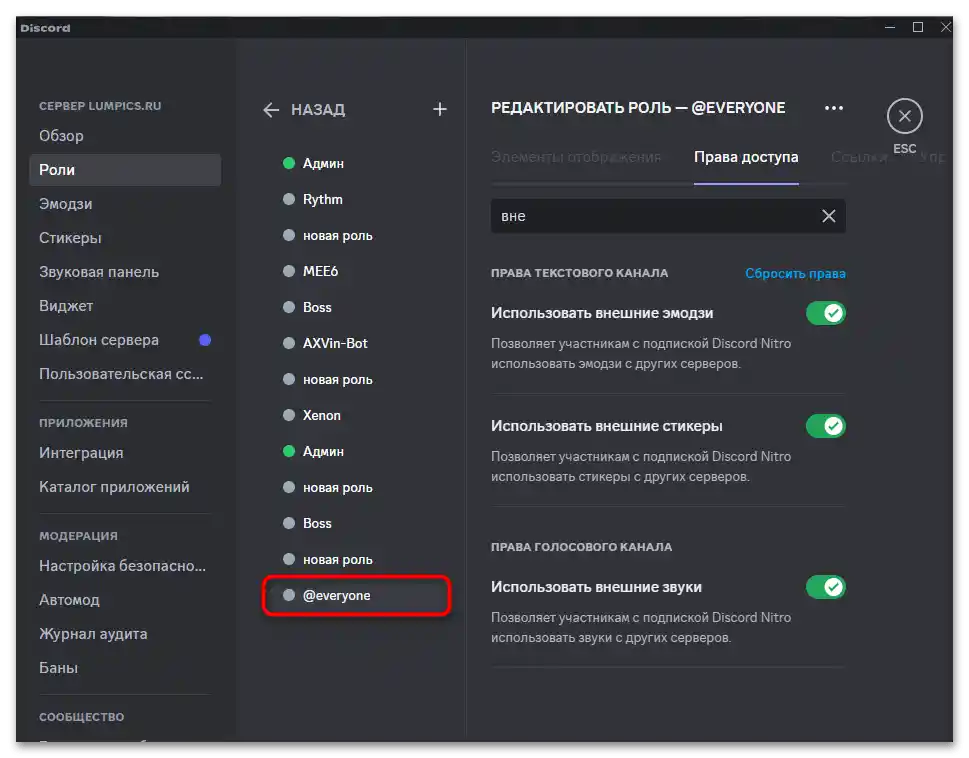
Opcija 2: Mobilna aplikacija
S mobilnom aplikacijom stvari su malo drugačije, jer korisnik nema mogućnost aktivirati zvučnu ploču, a vlasnici servera ne mogu učitati ili izbrisati svoje zvukove. Međutim, postavke za uloge ostaju iste, a postoji i zaobilazno rješenje o kojem ćemo govoriti u nastavku.
Brisanje vlastitih zvukova iz zvučne ploče
Ako otvorite glasovni chat u mobilnoj aplikaciji Discord ili postavke servera, nećete vidjeti ništa što se odnosi na korištenje zvučne ploče ili njezine postavke. Ova funkcija trenutno nije dostupna, stoga, ako postoji hitna potreba za brisanjem tih zvukova, možete otvoriti web-verziju putem preglednika i postupiti na isti način kao što je opisano u prvom dijelu našeg materijala.
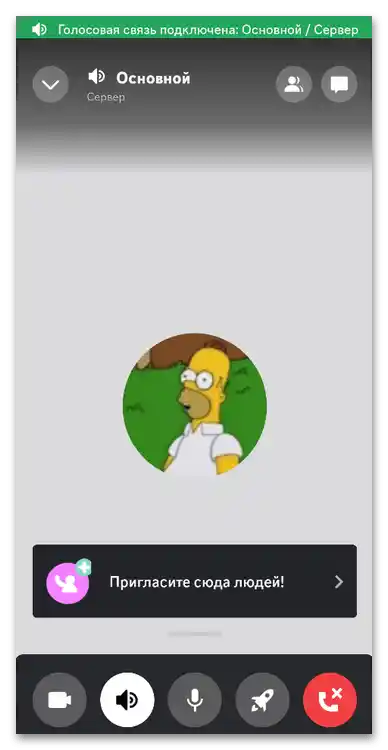
Zabrana vanjskih zvukova na glasovnom kanalu
Unatoč nemogućnosti korištenja zvučne ploče, administracija ili kreatori servera i dalje imaju isti skup alata u pogledu postavki kanala i uloga. Konkretno, možete zabraniti aktivaciju vanjskih zvukova putem prava pristupa glasovnom kanalu, što se provodi na sljedeći način:
- Pronađite željeni glasovni kanal i pritisnite ga prstom nekoliko sekundi.
- Iz pojavljenog izbornika odaberite opciju "Postaviti kanal".
- U postavkama pronađite odjeljak "Prava kanala" i pređite na njega.
- Bit će potrebno odabrati ulogu, sudionika ili učiniti da se promjene odnose na sve sudionike ovog kanala.
- Pronađite pravo "Koristiti vanjske zvukove", zabranite ga i spremite promjene. Provjeriti učinkovitost ove postavke moći ćete samo s računala.
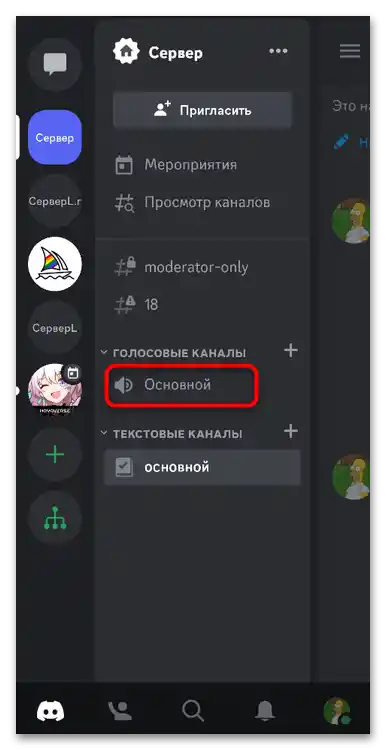
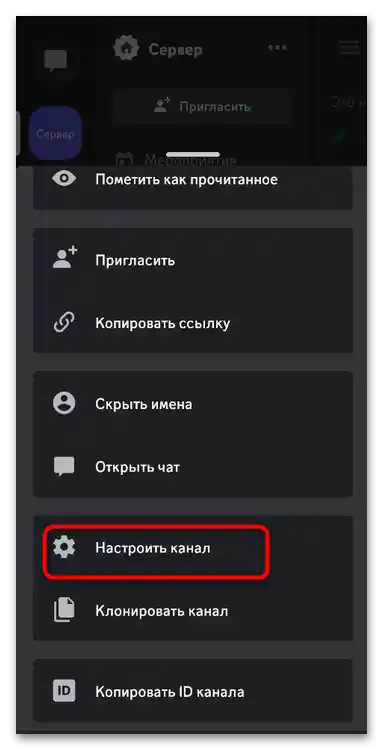
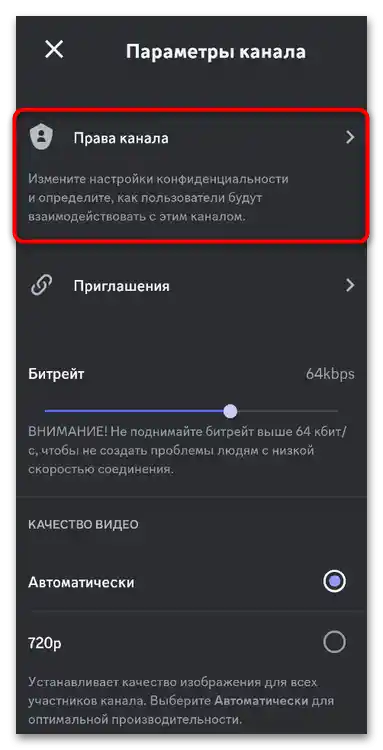
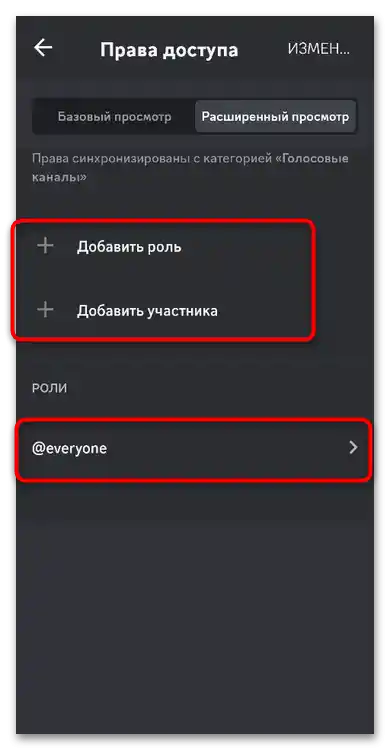
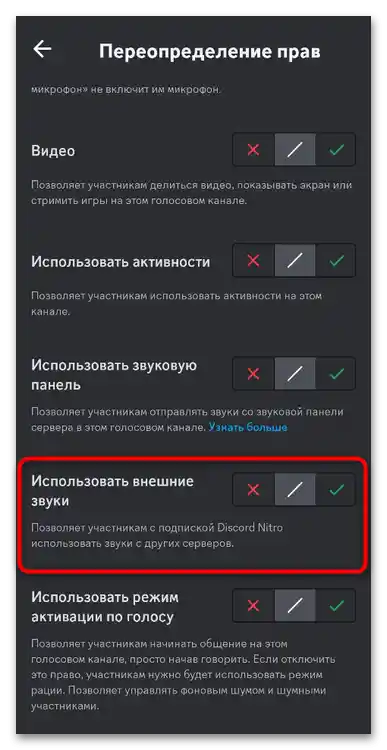
Zabrana vanjskih zvukova za uloge ili sve sudionike servera
Nakon toga, unijet ćemo iste promjene, ali za sve glasovne kanale, ako je potrebno zabraniti vanjske zvukove svugdje. Naravno, imate pravo sami odabrati uloge kojima će to biti zabranjeno ili konkretne sudionike.Sve radnje se izvršavaju putem postavki zajednice.
- Kliknite na naziv poslužitelja i putem pojavljenog izbornika idite na "Postavke", dodirnuvši ikonu sa slikom zupčanika.
- Pomaknite se kroz popis odjeljaka i odaberite "Uloge".
- Možete označiti određenu ulogu za promjenu ili odabrati "@everyone", kako bi se promjene odnosile na sve.
- Za lakše korištenje upotrijebite pretraživanje, pronađite postavku "Koristiti vanjske zvukove" i deaktivirajte je. Promjene u mobilnoj aplikaciji se odmah spremaju, stoga možete jednostavno zatvoriti ovo prozor.